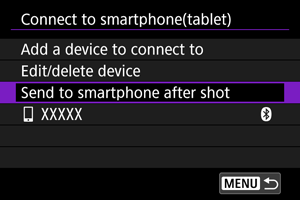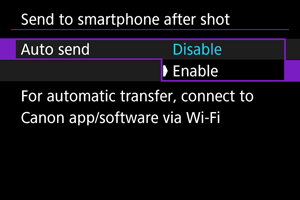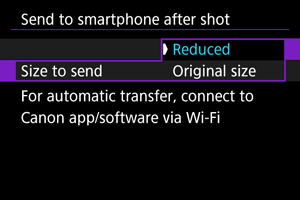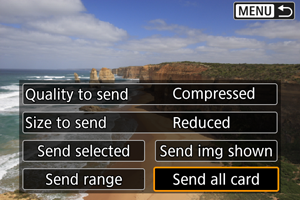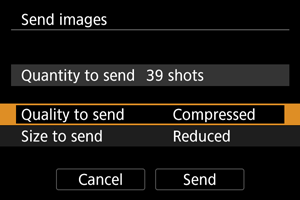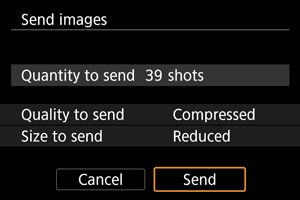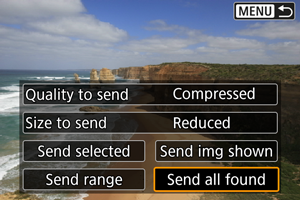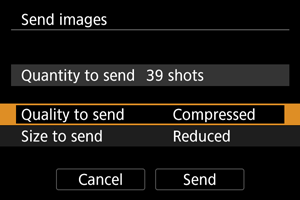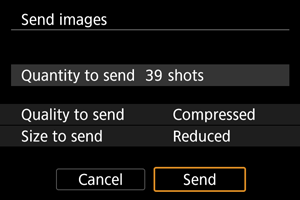Spajanje na pametni telefon ili tablet
- Priprema pametnog telefona
- Bluetooth uparivanje i Wi-Fi povezivanje s pametnim telefonima
- Glavne funkcije aplikacije Camera Connect
- Održavanje Wi-Fi veze dok je fotoaparat isključen
- Povezivanje putem [Advanced connection / Napredno povezivanje]
- Automatski prijenos snimaka na pametni telefon pri snimanju
- Slanje snimaka s fotoaparata na pametni telefon
Nakon uparivanja fotoaparata i pametnog telefona putem Bluetootha možete učiniti sljedeće.
- Uspostavljanje Wi-Fi veze s pametnog telefona ().
- Uspostavljanje Wi-Fi veze s fotoaparatom čak i dok je isključen ().
- Dodavanje geooznake snimkama uporabom GPS podataka s pametnog telefona ()
- Daljinsko upravljanje fotoaparatom s pametnog telefona ()
Nakon povezivanja fotoaparata s pametnim telefonom putem Wi-Fi veze možete izvoditi sljedeće.
Napomena
Priprema pametnog telefona
Uključivanje Bluetootha i Wi-Fia na pametnom telefonu
Uključite Bluetooth i Wi-Fi u izborniku postavki pametnog telefona. Imajte na umu da uparivanje s fotoaparatom nije moguće iz izbornika postavki Bluetootha na pametnom telefonu.
Instalacija aplikacije Camera Connect na pametni telefon
Na pametnom telefonu (sa sustavom Android ili iOS) mora biti instalirana namjenska aplikacija Camera Connect (besplatna).
- Na pametnom telefonu upotrebljavajte najnoviju verziju operativnog sustava.
- Aplikaciju Camera Connect možete instalirati s Google Playa ili App Storea. Trgovini Google Play ili App Store možete pristupiti i s pomoću QR kodova kad je fotoaparat uparen ili povezan putem Wi-Fia s pametnim telefonom.
Napomena
- Za informacije o verzijama sustava koje podržava Camera Connect posjetite internetsku stranicu za preuzimanje aplikacije Camera Connect.
- Primjeri zaslonskih prikaza i drugih detalja u ovom priručniku možda se ne podudaraju sa stvarnim elementima korisničkog sučelja nakon ažuriranja firmvera fotoaparata ili ažuriranja Camera Connecta, Androida ili iOS-a.
Bluetooth uparivanje i Wi-Fi povezivanje s pametnim telefonima
-
Odaberite [
:
Connect to smartphone(tablet) /
:
Povezivanje s pametnim telefonom (tabletom)] ().
-
Odaberite [OK].
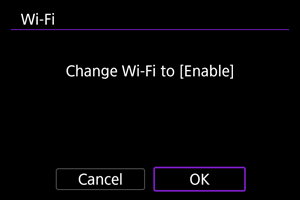
- Ovaj izbornik se ne prikazuje ako je opcija [
: Wi-Fi settings /
: Postavke Wi-Fia] već podešena na [Enable/Omogućeno].
- Ovaj izbornik se ne prikazuje ako je opcija [
-
Odaberite [Add a device to connect to / Dodavanje uređaja za povezivanje].
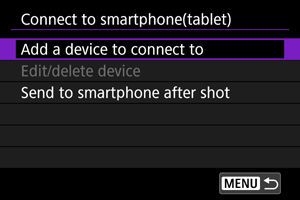
-
Odaberite [OK].
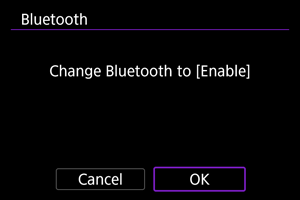
- Ovaj izbornik se ne prikazuje ako je opcija [
: Bluetooth settings /
: Postavke Bluetootha] već podešena na [Enable/Omogućeno].
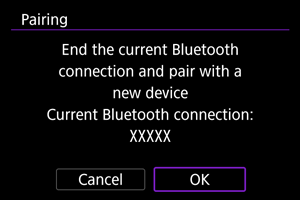
- Ako je fotoaparat već uparen s drugim uređajem, prikazuje se poruka. Odaberite [OK] za prekid trenutačne Bluetooth veze.
- Ovaj izbornik se ne prikazuje ako je opcija [
-
Pritisnite
.
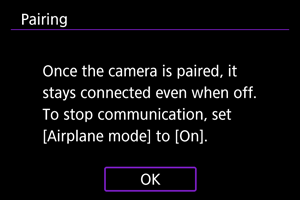
-
Započnite uparivanje.
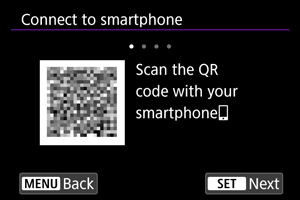
- Pritisnite
za početak uparivanja.
- Ako aplikacija Camera Connect nije instalirana, pametnim telefonom skenirajte QR kôd na zaslonu, idite na Google Play ili App Store kako biste instalirali Camera Connect, zatim pritisnite
za početak uparivanja.
- Pritisnite
-
Otvorite Camera Connect.
- Slijedite upute u aplikaciji i odaberite fotoaparat za uparivanje.
-
Uspostavite Bluetooth vezu.
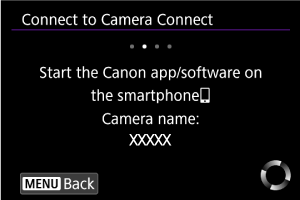
- Kad se na pametnom telefonu pojavi poruka, koristite pametni telefon kako je naznačeno.
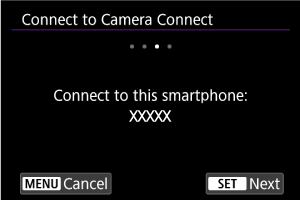
- Pritisnite
.
-
Dovršite postupak povezivanja.
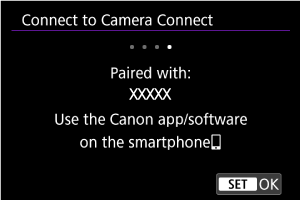
- Pritisnite
.
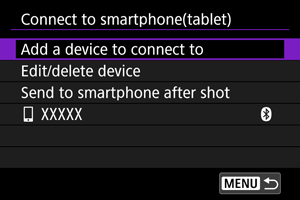
- Prikazuje se naziv spojenog uređaja.
- Pritisnite
Oprez
- Fotoaparat se ne može istodobno povezati s dva ili više uređaja putem Bluetootha. Za prebacivanje na drugi pametni telefon za Bluetooth vezu, pogledajte Ponovno povezivanje putem Wi-Fia/Bluetootha.
- Imajte na umu da će razina baterije pri sljedećoj uporabi fotoaparata biti niska, jer Bluetooth veze troše bateriju čak i kad je fotoaparat isključen ili se aktivira automatsko isključenje.
- Otklanjanje poteškoća pri uparivanju
- Zadržavanje zapisa o uparivanju za prethodno uparene fotoaparate na pametnom telefonu spriječit će uparivanje s ovim fotoaparatom. Prije ponovnog uparivanja uklonite zapise o uparivanju za prethodno uparene fotoaparate iz izbornika postavki Bluetooth veze na pametnom telefonu.
-
Dodirnite funkciju Camera Connect.
- Pojedinosti o funkcijama Camera Connecta potražite u odjeljku Glavne funkcije aplikacije Camera Connect.
- Dodirnite funkciju Camera Connect za pokretanje Wi-Fi veze.
-
Provjerite jesu li uređaji povezani putem Wi-Fia.
- Nakon uspostavljanja Wi-Fi veze, zaslon fotoaparata prelazi u pripravno stanje snimanja.
- Odaberete li [
:
Connect to smartphone(tablet) /
:
Povezivanje s pametnim telefonom (tabletom)], na fotoaparatu će se prikazati izbornik [
Communicating/
Komunikacija] ().
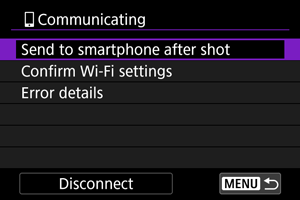
Wi-Fi povezivanje s pametnim telefonom sada je dovršeno.
- Za prekid Wi-Fi veze odaberite [Disconnect/Odspajanje] u izborniku [
Communicating/
Komunikacija].
- Prekid Wi-Fi veze prebacit će fotoaparat na Bluetooth vezu.
- Za ponovno povezivanje pokrenite Camera Connect i dodirnite funkciju koju ćete upotrebljavati.
Izbornik [ Communicating/
Communicating/ Komunikacija]
Komunikacija]
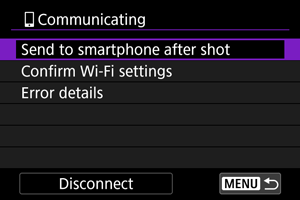
-
Send to smartphone after shot / Slanje na pametni telefon nakon snimanja
-
Confirm Wi-Fi settings / Provjera postavki Wi-Fia
Možete provjeriti detalje postavki za Wi-Fi veze.
-
Error details / Detalji pogreške
Nakon pogrešaka u Wi-Fi povezivanju možete provjeriti pojedinosti o pogreškama ().
-
Disconnect/Odspajanje
Prekida Wi-Fi vezu.
Glavne funkcije aplikacije Camera Connect
Images on camera / Snimke na fotoaparatu
- Snimke možete pregledavati, brisati ili ocjenjivati.
- Moguće je spremanje snimaka na pametni telefon.
- Efekti se mogu primijeniti na RAW slike i pohraniti na pametni telefon (Kreativna pomoć).
Remote live view shooting / Daljinsko Live view snimanje
- Omogućuje daljinsko snimanje uz praćenje slike uživo na pametnom telefonu.
Auto transfer / Automatski prijenos
Bluetooth remote controller / Bluetooth daljinski upravljač
- Omogućuje daljinsko upravljanje fotoaparatom s pametnog telefona koji je uparen putem Bluetootha. (Nije dostupno pri povezivanju putem Wi-Fia.)
- Automatsko isključivanje je onemogućeno pri uporabi značajke Bluetooth za daljinski upravljač.
Camera settings / Postavke fotoaparata
- Postavke fotoaparata mogu se mijenjati.
Napomena
- Za detalje o drugim funkcijama možete provjeriti glavni izbornik aplikacije Camera Connect.
Održavanje Wi-Fi veze dok je fotoaparat isključen
Pametnim telefonom možete pregledavati snimke s fotoaparata ili izvoditi druge postupke čak i kad je fotoaparat isključen, sve dok je uparen s pametnim telefonom putem Bluetootha.
Ako ne želite da se telefon povezuje s fotoaparatom putem Wi-Fia ili Bluetootha dok je isključen, podesite [: Airplane mode /
: Zrakoplovni način] na [On/Uklj.] ili [
: Bluetooth settings /
: Postavke Bluetootha] na [Disable/Onemogući].
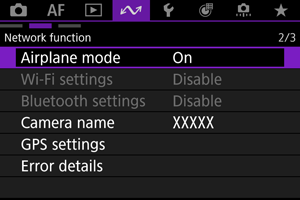
Oprez
- Ova se funkcija više ne može koristiti ako se resetiraju postavke bežične veze ili se izbrišu podaci o povezivanju pametnog telefona.
Povezivanje putem [Advanced connection / Napredno povezivanje]
Možete uspostaviti izravnu Wi-Fi vezu s pametnim telefonom i upotrebljavati Camera Connect za upravljanje fotoaparatom.
Spajanje na pametni telefon ili tablet
-
Odaberite [
: Advanced connection /
: Napredno povezivanje] ().
-
Odaberite [OK].
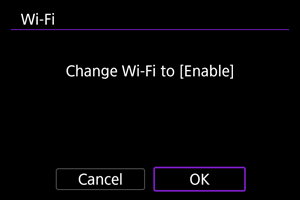
- Ovaj izbornik se ne prikazuje ako je opcija [
: Wi-Fi settings /
: Postavke Wi-Fia] već podešena na [Enable/Omogućeno].
- Ovaj izbornik se ne prikazuje ako je opcija [
-
Odaberite [Connect to smartphone(tablet) / Povezivanje s pametnim telefonom (tabletom)].
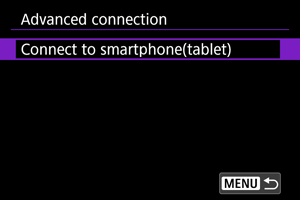
-
Odaberite [Add a device to connect to / Dodavanje uređaja za povezivanje].
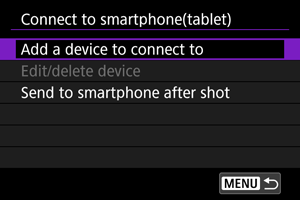
-
Započnite traženje pristupnih točaka.
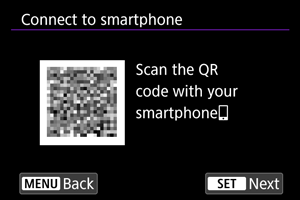
- Za početak pretraživanja ako je aplikacija Camera Connect već instalirana na pametnom telefonu, pritisnite
.
- Ako aplikacija Camera Connect nije instalirana, pametnim telefonom skenirajte QR kôd na zaslonu, idite na Google Play ili App Store kako biste instalirali Camera Connect, zatim pritisnite
za početak pretraživanja.
- Za početak pretraživanja ako je aplikacija Camera Connect već instalirana na pametnom telefonu, pritisnite
-
Uspostavite Wi-Fi vezu.
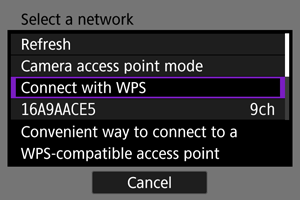
-
Za upute o konfiguriranju komunikacijskih funkcija pogledajte Osnovne komunikacijske postavke.
-
-
Pokrenite Camera Connect i dodirnite naziv fotoaparata.
-
Odaberite [OK].
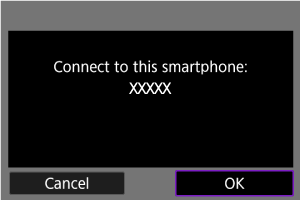
Izbornik [Communicating/Komunikacija]
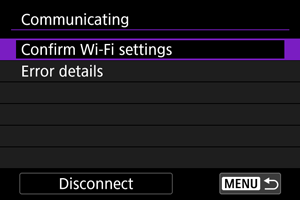
Automatski prijenos snimaka na pametni telefon pri snimanju
Snimke se mogu automatski slati na pametni telefon. Prije izvođenja ovih koraka provjerite jesu li fotoaparat i pametni telefon povezani putem Wi-Fi veze.
Slanje snimaka s fotoaparata na pametni telefon
Fotoaparat možete koristiti za slanje snimaka na pametni telefon spojen putem Wi-Fia.
-
Aktivirajte funkciju reprodukcije.

-
Pritisnite
.
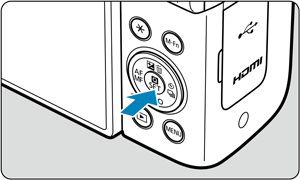
-
Odaberite [
Send images to smartphone /
Slanje snimaka na pametni telefon].
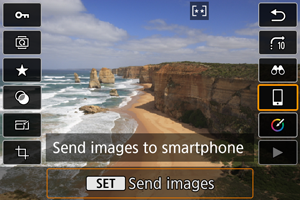
- Ako ovaj korak izvodite dok ste spojeni putem Bluetootha, prikazuje se poruka kojom se od vas traži uspostavljanje Wi-Fi veze. Nakon pritiska
dodirnite funkciju Camera Connect za povezivanje putem Wi-Fia, zatim počnite ponovno od koraka 1.
- Ako ovaj korak izvodite dok ste spojeni putem Bluetootha, prikazuje se poruka kojom se od vas traži uspostavljanje Wi-Fi veze. Nakon pritiska
-
Pregledavajte snimke.

-
Pritisnite
.
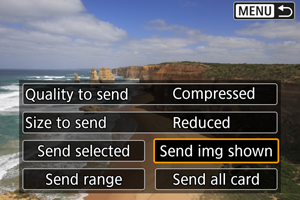
Podešavanje kvalitete za slanje
-
Odaberite [Quality to send / Kvaliteta za slanje].
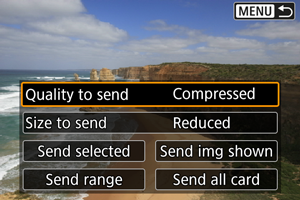
-
Možete odabrati kvalitetu slike videozapisa za slanje.

-
Napomena
- Kad šaljete više videozapisa, možete promijeniti [Quality to send / Kvaliteta za slanje] u izborniku za potvrdu prije slanja.
- Odabir kompresije za videozapise primjenjuje se na sve videozapise koji su poslani u tom trenutku. Međutim, sljedeći formati videozapisa nisu komprimirani.
- Videozapisi snimljeni u veličinama
(NTSC),
(PAL) ili
(NTSC).
Podešavanje veličine snimaka za prijenos
-
Odaberite [Size to send / Veličina za slanje].

-
Odaberite veličinu snimke za slanje.

-
Napomena
- Kad šaljete više snimaka, također možete promijeniti [Size to send / Veličina za slanje] prema potrebi u izborniku za potvrdu prije slanja.
- Odabir smanjene veličine za fotografije primjenjuje se na sve fotografije poslane u tom trenutku. Imajte na umu da se fotografije veličine
ne smanjuju.
Slanje trenutačne snimke
-
Odaberite [Send img shown / Slanje prikazane snimke].
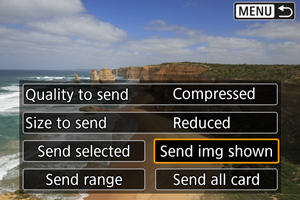
- Kako biste snimku poslali odmah, pritisnite
s odabranom opcijom [Send img shown / Slanje prikazane snimke].
- Kako biste snimku poslali odmah, pritisnite
Odabir i slanje snimaka
-
Odaberite [Send selected / Slanje odabranoga].
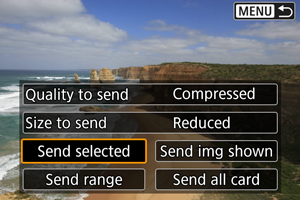
-
Odaberite snimke koje želite poslati.
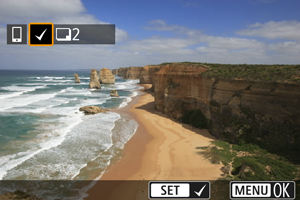
- Okrenite kotačić
za odabir snimaka koje želite poslati i zatim pritisnite
.
- Za prebacivanje na odabir snimaka iz prikaza 3 slike, pritisnite preklopku zuma prema
. Za povratak na prikaz jedne snimke pritisnite preklopku zuma prema
.
- Okrenite kotačić
-
Pritisnite tipku
.
-
Kad se pojavi poruka, odaberite [OK].
-
-
Odaberite opciju.
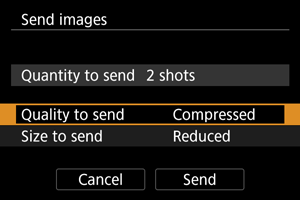
-
Odaberite [Send/Slanje].
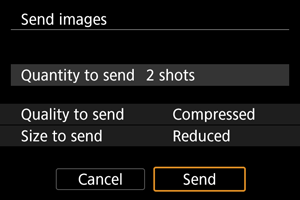
Slanje određenog raspona snimaka
-
Odaberite [Send range / Slanje raspona].
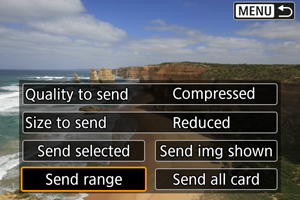
-
Odredite raspon snimaka.
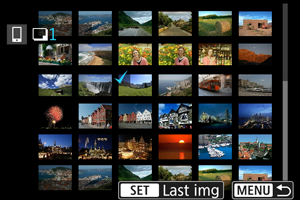
-
Pritisnite tipku
.
-
Kad se pojavi poruka, odaberite [OK].
-
-
Odaberite opciju.
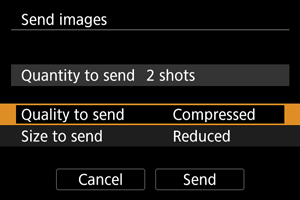
-
Odaberite [Send/Slanje].
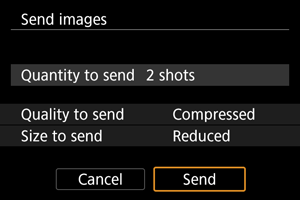
Slanje svih snimaka s kartice
Slanje pronađenih snimaka pretraživanjem
Pošaljite odjednom sve snimke koje odgovaraju kriterijima pretraživanja podešenim u [: Set image search conditions /
: Podešavanje kriterija za pretraživanje snimaka]. Pojedinosti o postavci [
: Set image search conditions /
: Podešavanje kriterija za pretraživanje snimaka] potražite u odjeljku Podešavanje kriterija za pretraživanje snimaka.
Prekid prijenosa snimaka

- Pritisnite tipku
u izborniku za prijenos snimaka.
- Za prekid Wi-Fi veze odaberite [Disconnect/Odspajanje] u izborniku [
Communicating/
Komunikacija].
Oprez
- Tijekom prijenosa snimaka ne možete snimati, čak ni ako pritisnete okidač dokraja.
Napomena
- Možete prekinuti prijenos snimaka odabirom opcije [Cancel/Otkazivanje] tijekom prijenosa.
- Moguće je odjednom poslati najviše 999 datoteka.
- Savjetujemo da isključite funkciju uštede energije na pametnom telefonu dok je uspostavljena Wi-Fi veza.
- Kad upotrebljavate baterijsko napajanje, provjerite je li baterija sasvim napunjena.